
WhatsApp-Speicherverbrauch auf dem iPhone reduzieren
Der WhatsApp-Speicherverbrauch kann Euer iPhone ordentlich füllen. Grund genug, den Speicher des Messengers zu prüfen.
WhatsApp ist praktisch, allerdings hat das Tool einen großen Nachteil: Auf dem iPhone kann der WhatsApp-Speicherverbrauch schnell lästig werden. Denn iPhone-Speicher ist teuer, und jedes Gigabyte kann wichtig sein. Von daher ist es sinnvoll, WhatsApp von Zeit zu Zeit aufzuräumen. Wir zeigen, wie das auf dem iPhone geht.
1. WhatsApp-Speichernutzung prüfen
Öffnet zunächst unter Einstellungen -> Allgemein -> iPhone-Speicher die Speicherübersicht. Hier seht Ihr, welche Apps wie viel Speicher benötigen. Wahrscheinlich taucht WhatsApp hier recht weit oben auf und zeigt eine relativ große Speichermenge. Ist die Datenmenge klein, müsst Ihr an dieser Stelle nichts machen, Euer WhatsApp ist nicht der Speicherfresser, sondern irgendeine andere App.
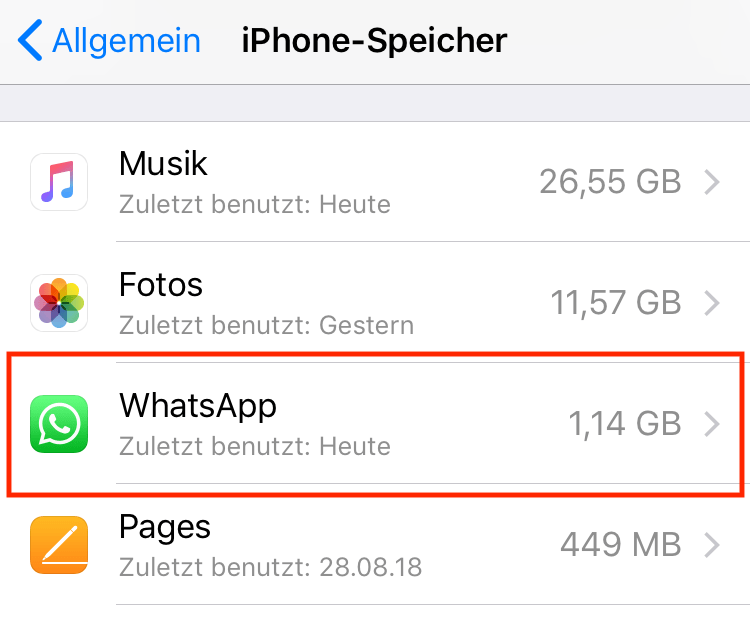
2. WhatsApp-Speicherverbrauch einsehen
Öffnet nun WhatsApp und wählt hier Einstellungen. Ganz unten findet Ihr den Punkt "Speichernutzung". Tippt diesen an.

Ihr seht jetzt eine Übersicht Eurer Chats mit dem jeweiligen Datenverbrauch. Gerade größere Gruppen, in denen Leute oft Fotos und Videos posten, können schnell extrem groß werden. Achtet vor allen weiteren Schritten darauf, dass Ihr die WhatsApp-Fotos, die Ihr behalten wollt, gesichert habt, sonst sind sie weg.
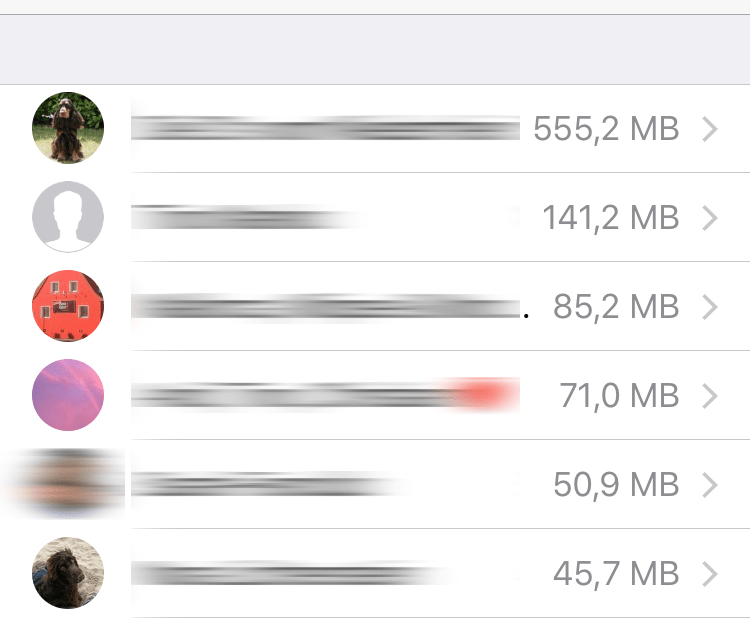
Tippt nun zunächst den Chat mit dem größten Speicherplatzverbrauch auf dem iPhone an. WhatsApp zeigt Euch nun an, welchen Anteil Text, Fotos, Videos und so weiter haben. Ganz unten findet Ihr den Punkt "Verwalten", den Ihr jetzt antippen müsst.
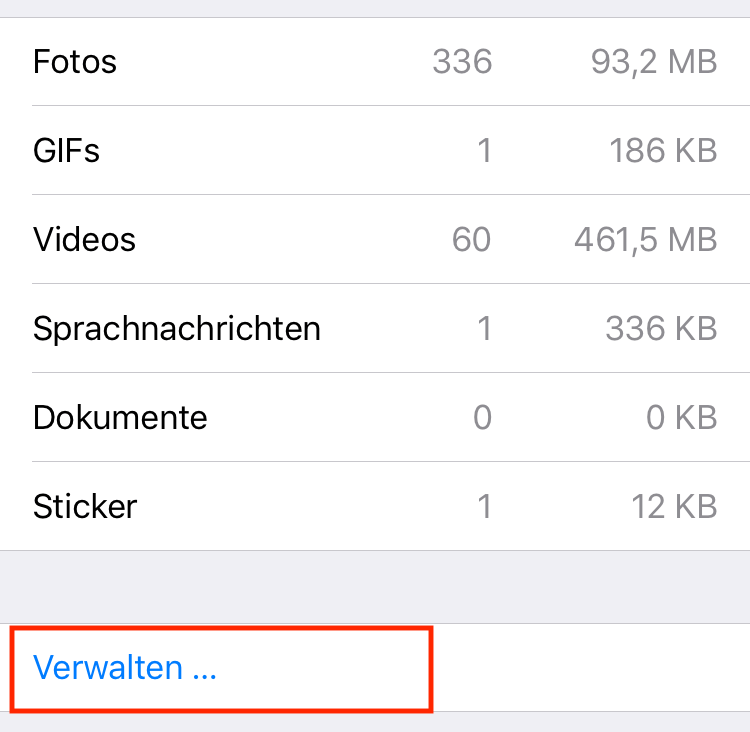
3. WhatsApp-Speicher frei machen
In der "Verwalten"-Ansicht habt Ihr jetzt die Möglichkeit, bestimmte Inhalte zu löschen. Achtung: Die Vorauswahl beinhaltet auch "Text", der nimmt aber wenig Speicher weg, weshalb Ihr den Haken entfernen solltet.

Achtung: Die Löschung lässt sich nicht rückgängig machen, achtet also darauf, dass Ihr alles gesichert habt, bevor Ihr fortfahrt! Hakt alles an, was weg kann, etwa Bilder und Videos und tippt anschließend auf "Leeren". Es folgt eine Sicherheitsabfrage, in der Ihr erneut auf "Leeren" tippen müsst.
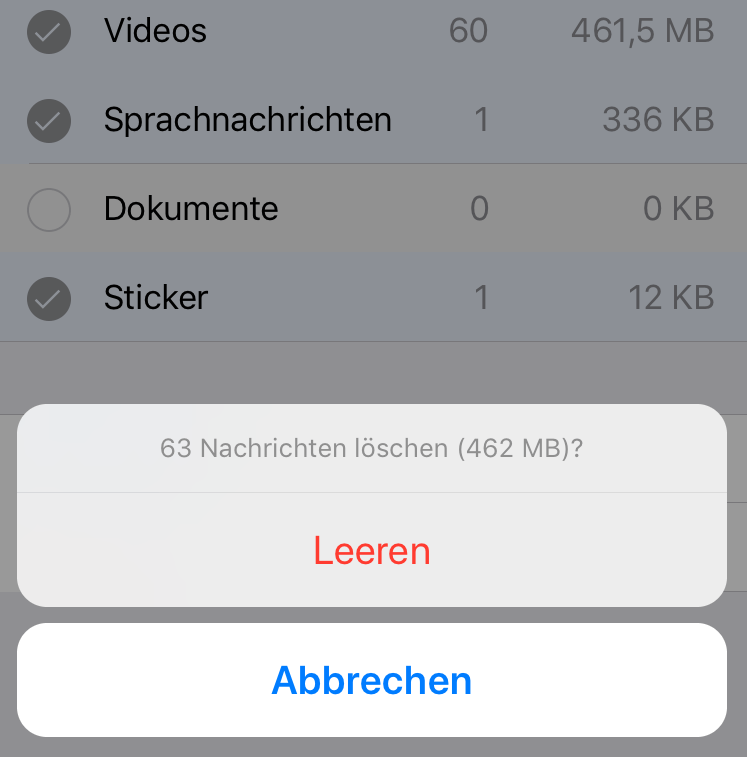
Das war es auch schon: Anschließend ist der Speicherplatz auf dem iPhone wieder frei und Ihr könnt ihn für andere Dinge nutzen. Natürlich könnt Ihr Chats auch komplett löschen, etwa dann, wenn Ihr sie nicht mehr benötigt. Alternativ könnt Ihr auch auf eine Chat-App wie Telegram umsteigen, was unserer Meinung nach deutlich besser als WhatsApp ist.




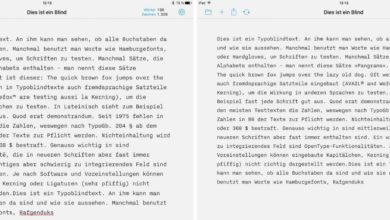
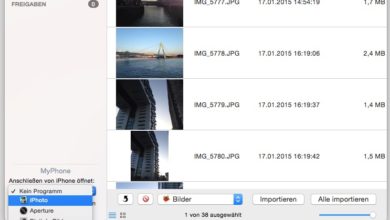


„Alternativ könnt Ihr auch auf eine Chat-App wie Telegram umsteigen, was unserer Meinung nach deutlich besser als WhatsApp ist.“
Wie kommt man auf solch einen Blödsinn?
Telegram ist das Gegenteil von sicher!
Keine E2E Standartverschlüsselung – Private Chats funktionieren nur zwischen 2 Personen direkt. – Gruppenchats und MultiDevice-Chats liegen unverschlüsselt irgendwo in der Cloud. NULL Datenschutz!
Und die Webseite hat nicht mal ein Impressum.
Kurzum: Postkarten schreiben ist sicherer als Telegram zu nutzen!
Wer eine sichere Messenger-App haben will, kommt um die 3 EUR für Threema nicht drumherum!
Wie diese aussagekräftige Sicherheitsmatrix sehr schön zeigt:
https://www.securemessagingapps.com/
Nun, Sicherheit ist nicht das einzige Kriterium für einen Messenger ;)
Dass Telegram standardmäßig keine Ende-zu-Ende-Verschlüsselung nutzt und sie für Gruppen gar nicht anbietet ist so richtig wie traurig. Aber zum einen ließen sich Historie und Betreiber in Teilen durchaus positiv werten (auch wenn man sich freilich nicht darauf verlassen sollte) und zum anderen geht die Telegram-Website ausführlich auf das Thema ein und bietet durchaus interessante Denkansätze – es ist jedenfalls eine bewusste Entscheidung, kein Verzicht aus Unfähigkeit oder Geldnot.
Vor allem aber ist Telegram abseits der Sicherheitsbelange ein wunderbares, komfortables Spielzeug, das ständig neue Gimmicks spendiert bekommt. Es ist auf allen Plattformen verfügbar, bietet transparente Cloud-Backups der Chats, massenhaft Optionen, um externen Content zu nutzen, Kleinkram wie Code-Formatierungen und und und – vieles wurde im Laufe der Zeit von anderen übernommen. Allein die Möglichkeiten, die sich über die Bot-API ergeben sind ein Traum!
Und nein, man muss nicht zwangsläufig auf Threema setzen – das sagt auch die Matrix (die nach dem P.S.-unten eh nicht mehr gut aussieht) nicht aus. Das fängt schon damit an, dass der Quellcode nicht vorliegt. Und was folgt daraus? Du musst dem Anbieter zu 100 Prozent vertrauen – beim (vom Threema gezahltem) Security Audit hat Threema offensichtlich ziemlich gut abgeschnitten, aber ein Audit betrachtet eben nur eine Version zu einem Zeitpunkt. Bei Telegram sind leider auch nur die Clients Open Source, aber so lässt sich zumindest feststellen, ob lokal Unfug getrieben wird. Und warum bitte nicht Signal? Gute Verschlüsselung, alles Open Source und ein Hintergrund mit ordentlich Credibility.
Und wie ich der Matrix entnehme, lässt sich Threema anonym nutzen – kann man mögen, muss man aber nicht. In einem Chat möchte ich ganz gerne wissen mit wem ich spreche. Nun, in meinem Welteroberungs-Sprint-Chat vielleicht nicht. Aber der findet im Darknet statt. Das Blöde an der Anonymität: Alle E2E-Verschlüsselung bringt nichts, wenn das andere Ende der olle Angreifer ist. Das wird Menschen, die sich für Sicherheit interessieren sicherlich nicht passieren – aber allen anderen schon! Die Menschen, die auf unbekannte Mail-Anhänge klicken und 123456 für ein erlaubtes Passwort halten, sind in der Mehrheit.
Sei’s drum, aus rein sicherheitstechnischer Betrachtung heraus ist Telegram nicht die beste Wahl und Threema nicht die einzige.
P.S.: Telegram sitzt in Dubai – ob es da eine Impressumspflicht gibt entzieht sich vollends meiner Kenntnis. Die Seite mit der Matrix hat übrigens auch kein Impressum. Und über der Matrix steht der Hinweis, dass der Macher seinen Patreon-Account geschlossen hat, weil „Sargon of Akkad“ (Carl Benjamin) dort geblockt wurde – wie über Wikipedia und die dortigen Quellenangaben nachlesbar ein „rechter Troll“, der gegen Frauen, Gender-Kram und sonstige Minderheiten hetzt. Und auch gerne Witze über Vergewaltigungen reißt. Und Freunde solcher Menschen, die sich zudem in Anonymität ausleben, sollte man als Quelle auch mit einem kleinen Fragezeichen versehen. Vorsichtig ausgedrückt. Sehr, sehr vorsichtig. Der Typ verfolgt eine politische Agenda – und ob man der nun zustimmt oder nicht, als neutrale Quelle ist er damit raus.
Eine wesentlich umfangreichere Übersicht über Messenger und Features gibt es unter anderem hier bei Wikipedia.
Und hier eine Security-Matrix von der Electronics Frontier Foundation.
Jaja, man kann sich die SpionageSoftware Telegram natürlich auch mit vielen Selbstbetrugsargumenten schön reden….
… das Problem ist nur: Die Wirklichkeit wird Dich immer wieder einholen und überrunden!
Echte Sicherheit und echter Datenschutz IST und BLEIBT das wichtigste Kriterium und wer das – 6 Jahre nach Edward Snowden – immer noch nicht erkannt hat, der tut mir echt leid, weil nichts kapiert!
Und das was Du als „Spielzeug, Gimmick und massenhaft Optionen“ titulierst, dient nur einem einzigen Zweck: Dir noch mehr privaten Infos & Vorlieben zu entziehen!
Wer Gruppengrößen von 100.000 Usern zulässt, will einfach nur sehen, für was sich der fahrlässige Nutzer noch alles so interessiert. Kennt Putin viele Deiner Interessen, kann er Dich verdammt gut einschätzen und psychologisch Profilieren!
Telegram gibt einen Postfach-Anschrift für einen BusinessTower in Dubai an – dort kann sich jeder „Hannes“ für ein paar Dollar eine Pseudo-Anschrift kaufen. Das gleich gilt für die Luft-Anschrift in London – wer nach der Adresse sucht, findet einen Briefkasten-Vermittler für 39 Pfund im Jahr! Das natürlich „Super-Seriös“ von Telegram. Die können auch genauso gut immer noch in Sankt Petersburg sitzen und arbeiten und die Betrugs-Anschriften sind nur billige Ablenkung!
Telegram arbeitet mit Ermittlungsbehörden zusammen: https://tarnkappe.info/telegram-messengerdienst-kooperiert-mit-ermittlungsbehoerden/
Wie leicht man Dich als Telegram-Nutzer auspionieren kann, beschreibt diese Artikel sehr schön: https://www.vice.com/de/article/435gbd/telegram-ueberwachung-bka-chat-app-verschluesslung
Und rechte Gruppierungen in Deutschland nutzen auch Telegram: https://www.spiegel.de/panorama/justiz/revolution-chemnitz-wie-die-behoerden-auf-die-spur-der-zelle-kamen-a-1231149.html
Wie gesagt: Du kannst das alles gerne für Dich ausblenden, aber die Realität gewinnt immer!
Echter Datenschutz und echte Sicherheit ist immer wichtig und er wird in Zukunft noch wichtiger!
Deshalb jetzt zu Threema:
„lässt sich Threema anonym nutzen … In einem Chat möchte ich ganz gerne wissen mit wem ich spreche.“ = Tust Du ja auch – persönliche Kontakte verifizierst Du durch scannen den QR-Codes vom Gegenüber, diese sind dann mit den berühmten 3 grünen Punkten markiert. Und jeder der Dich anschreibt und der Dir komisch kommst, sperrst man einfach im Threema und dann hat man dauerhaft seine Ruhe!
Die Threema App wurde vom Chaos Computer Club auseinander genommen und die haben selbstverständlich nichts dubioses gefunden = Threema ist sauber!
Guck es Dir selber an: https://media.ccc.de/v/33c3-8062-a_look_into_the_mobile_messaging_black_box#t=3225
Und hier der Source Code von Threema https://github.com/o3ma
Viel Spass beim durchlesen!
Den TÜV für Deine Auto zahlst Du ja auch selbst und das heißt nicht automatsch, dass der TÜV-Prüfer deshalb extra Mängel für Dich übersieht. Dein Auto kann heute noch über den TÜV gekommen sein, aber in 8 Wochen hätte es vielleicht nicht mehr geklappt! Sicherheitsüberprüfungen sind immer nur Stichtagsprüfungen, das hat mit Threema nichts zu tun.
Manuel Kasper – einer der Threema Gründer – hat selber früher Open Source Projekte gehabt -z.B. M0n0wall https://de.wikipedia.org/wiki/M0n0wall
Und bei Threema gibt es diesbezüglich ein klares Sicherheitskonzept, was da heißt: Wäre Threema Open-Source, gibt es ruckzuck illegale Nachbauten, die die gesamte Sicherheit von Threema gefährden können. Also wird der Code nicht offen gelegt!
Open Source heißt nur das der Quellcode offen liegt!
Mehr nicht PUNKT!
Es gibt keine Garantie, dass – der downgeloaded wird – sich den jemand anguckt – wenn es einer anguckt, das der qualifiziert dazu ist – das wenn jemand qualifiziertes sich den anguckt auch tatsächlich etwas merkwürdiges entdeckt – wenn sich jemand Qualifiziertes den Code ansieht und tatsächlich eine Sicherheitslücke entdeckt, diese an auch die Entwicklern weitergegeben wird, anstatt die Entdeckung zu verkaufen oder für eigene Zwecke zu missbrauchen
Ich kann meine Haustür auch dauerhaft offen stehen lassen – aber eine Garantie, das jemand reinkommt habe ich nicht.
Das Eine hat mit dem Anderen nichts zu tun!
Da ist ganz viel Wunschdenken von Computer-Nerds drin….
Und wer den aktuelle Quellcode von Threema haben will, der kann ihn sich jederzeit, mittels reverse-engineering, ansehen! Ist laut Threema auch erlaubt.
Wer einen „kostenlosen“ Messenger benutzt ist Datenfutter für Milliadäre
WhatsApp = Mark Zuckerberg, Facebook USA Telegram: Pavel Durov, Vkontakte RUS Signal: Brian Acton, Ex-WhatsApp USA Wire: Janus Friis, Skype, DK + LUX Matrix: Morris Kahn, Amdocs, Israel
Wozu machen die das? Damit Ihr kostenlos und pseudosicher Schreiben könnt?
Pustekuchen..
Die bestellen jetzt schon die Ertragsfelder der Zukunft: Daten, Daten, Daten!
Nur Threema ist unabhängig von Milliadären und „Investoren“.
Und davon kann sich jeder für nur 3 EUR freikaufen – selbst für jeden H4-Empfänger bezahlbar!
Rund 7 Mio. aktive Nutzer hat Threema schon in Deutschland und des kommen jedes Jahr 1 Mio. neue hinzu!
Und die Matrix der EFF enthält folgenden Hinweis: „…it is out of date…“
Nicht die Scheiße schönreden, sondern besser auf echten Datenschutz umsteigen!
Wie man Deine Daten politisch missbraucht, zeigt dieses Video sehr schön: https://www.youtube.com/watch?v=iCtyqxEYTmo
Wir brauchen nicht noch mehr Trump-Idioten auf dieser Welt, sondern intelligent handelnde Menschen!
Aber seinen Lesern zu empfehlen von WA weg und zu Telegram zu wechseln ist das dümmste was man machen kann…..
Ich beschränke mich mal auf Teilantworten, der Zeit halber ;) Aber wenn jemand mitliest und sich dadruch mit den Themen Sicherheit und Datenschutz beschäftigt, haben wir doch schon gewonnen!
„Echte Sicherheit und echter Datenschutz IST und BLEIBT das wichtigste Kriterium und wer das – 6 Jahre nach Edward Snowden – immer noch nicht erkannt hat, der tut mir echt leid, weil nichts kapiert!“ Für Dich – ja. Ist ja auch OK. Für mich aber nicht. Ich weiß sehr genau, was ich da tue und preisgebe und wie es genutzt werden könnte – es ist mir einfach egal, weil da für mich persönlich nichts Kritisches drin ist. Tracking? Ich bin IT-Journalist, ich MUSS ständig irgendwelchen Scheiss testen, aus der Nummer käme ich nur mit massenhaft Fake-Accounts, Fake-Hardware, Fake-Verhaltensweisen, Fake-Biometrie und vor allem sehr aufwändigen Workflows heraus. Für mich ist der Zug abgefahren. Und glaube mir, dieselben Hinweise wie Du predige ich seit ziemlich genau 20 Jahren. Hat jemand zugehört? Muss ich Dir vermutlich nicht erzählen … Nun ist es tendenziell zu spät. Menschen haben die Technik erlernt, nicht aber die Hintergründe, weil es alles so einfach ist. Und darum befürchte ich, dass es auch für die zu spät ist. Otto Normalverbraucher würde ich durchaus ebenfalls eher Threema empfehlen, weil er das Ganze eben nicht abschätzen kann. Ich kann! Und da musst Du jetzt einfach mit leben: Nein, für mich ist es beim Messenger nicht das wichtigste Kriterium. Und diese Einordnung ist immer noch eine persönliche. Und wenn ich doch mal was Wichtiges loswerden muss, nutze ich halt im Einzelfall Telegrams „Geheime Chats“ mit E2E-Verschlüsselung. Ach, übrigens: Ich nutze Telegram zu 95 Prozent auf dem Desktop unter Linux und Windows. Wie soll ich das mit Threema machen? Android-Emulator?
„Wer Gruppengrößen von 100.000 Usern zulässt, will einfach nur sehen, für was sich der fahrlässige Nutzer noch alles so interessiert. Kennt Putin viele Deiner Interessen, kann er Dich verdammt gut einschätzen und psychologisch Profilieren!“ Große Gruppen sind für etliche Anwendungszwecke sinnvoll – ist einfach so.
„Telegram gibt einen Postfach-Anschrift für einen BusinessTower in Dubai an – dort kann sich jeder „Hannes“ für ein paar Dollar eine Pseudo-Anschrift kaufen.“ Yep, das entspricht auch nicht meiner Vorstellung von Seriösität. Allerdings habe ich auch Verständnis dafür, dass wir nicht mehr in den 90ern leben, Entwickler nicht zwangsläufig klassische Präsenzbüros benötigen, ausschließlich remote arbeiten und sich entsprechende Briefkastenfirmen einrichten. Vertrauenfördernd ist das dennoch nicht.
„Und rechte Gruppierungen in Deutschland nutzen auch Telegram:“ Wird leider so sein. Und linke Gruppen auch. Und sonstige Armleuchterextremisten. Und nur so nebenbei: Die nutzen auch Mail, WWW und Browser …
„Echter Datenschutz und echte Sicherheit ist immer wichtig und er wird in Zukunft noch wichtiger!“ Hundertprozentige Zustimmung.
„Und hier der Source Code von Threema“ Nicht ganz: Dort liegt ein Projekt, dass das Threema-Protokoll umsetzt, nicht die original Threema-Software. Keine Commits seit März 2017. Aber immerhin.
„Und wer den aktuelle Quellcode von Threema haben will, der kann ihn sich jederzeit, mittels reverse-engineering, ansehen! Ist laut Threema auch erlaubt.“ Wenn das so ist: Hut ab vor Threema! Hättest Du mal nen Link?
Zu den diversen Auslassungen über Open Source: Dass Open Source gut für die IT-Sicherheit ist, gilt gemeinhin als sicher. Ja, es heißt nur, dass der Code offen liegt, richtig. Aber bei großen, wichtigen Projekten finden sich immer Menschen, die sich mit dem Quellcode beschäftigen. Lädt Quellcode Verbrecher ein spionierende Fakes zu bauen? Sicherlich. Kommt aber zum einen eher selten vor, betrifft zum anderen immer wieder auch proprietäre Software und letztlich liegt es am Nutzer, seriöse, sichere Download-Quellen zu verwenden. Beide Arten von Software bieten eigene und gemeinsame Angriffsvektoren und Datenschutzprobleme. Wenn ich persönlich nur auf Sicherheit achten würde, würde ich dennoch – vorbehaltlich einer genaueren Beschäftigung – eher auf Signal setzen. Open Source ist beste Konzept für Sicherheit; trotz lauter Gegner darf man das als Konsens ansehen.
„Nur Threema ist unabhängig von Milliadären und „Investoren“.“ Diesen Threema-Fetischismus verstehe ich nicht.
„Wir brauchen nicht noch mehr Trump-Idioten auf dieser Welt, sondern intelligent handelnde Menschen!“ Auf jeden!
„Aber seinen Lesern zu empfehlen von WA weg und zu Telegram zu wechseln ist das dümmste was man machen kann…..“ Nö. Um den Kreis zu schließen: Sicherheit ist nicht das einzige Kriterium – auch wenn Du das gerne für alle anderen Menschen festlegen möchtest, das muss/darf/kann/soll jeder für sich selbst entscheiden. Im übrigen ist Christian leidenschaftlicher und langjähriger Apple-Kunde – was soll man von so jemandem in Bezug auf Sicherheit und Datenschutz erwarten? Sorry für die Polemik Christian ;)
Aber für den Seelenfrieden kann ich gerne folgende Empfehlung aussprechen: Wer wenig Ahnung von IT hat, mehr Wert auf Sicherheit/Datenschutz legt als auf sonstige Features und den Messenger ausschließlich mobil nutzt, trifft mit Threema eine sehr sehr gute Wahl! Vielleicht sogar die beste Wahl, aber in Anbetracht der vielen Dutzend Messenger auf dem Markt und der vielen unterschiedlichen Anforderungen unterschiedlichster Nutzer fehlt mir für so eine definitive Aussage das nötige Wissen.
P.S.: Nochmal zur Matrix: „Und die Matrix der EFF enthält folgenden Hinweis: „…it is out of date…““ Ist mir schon klar. Mir geht es nach wie vor um den Verfasser. Er bleibt anonym – keine seriöse Quelle. Er verteitigt jemanden, der sich über Vergewaltigungsopfer lustig macht und gegen Minderheiten hetzt – keine seriöse Quelle.